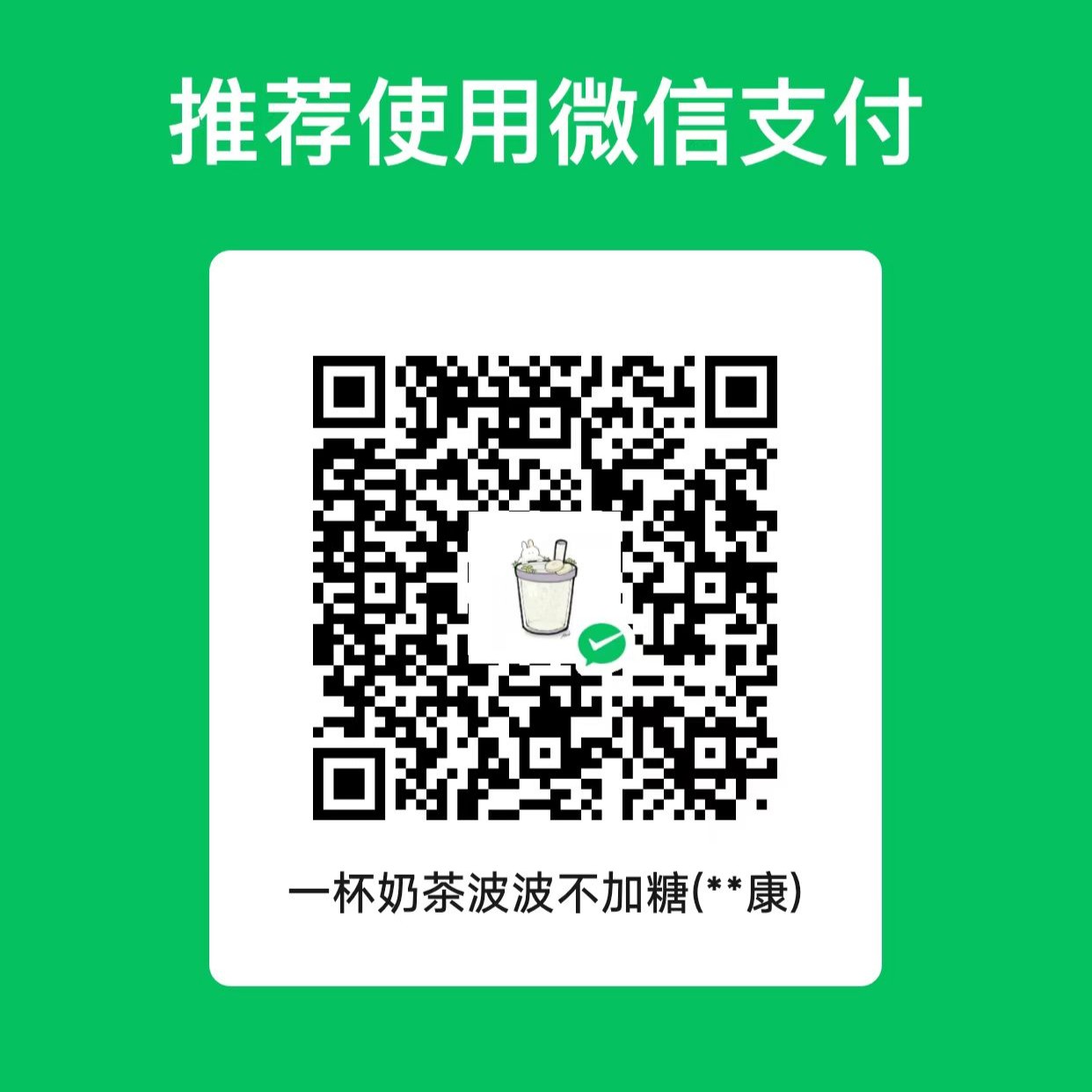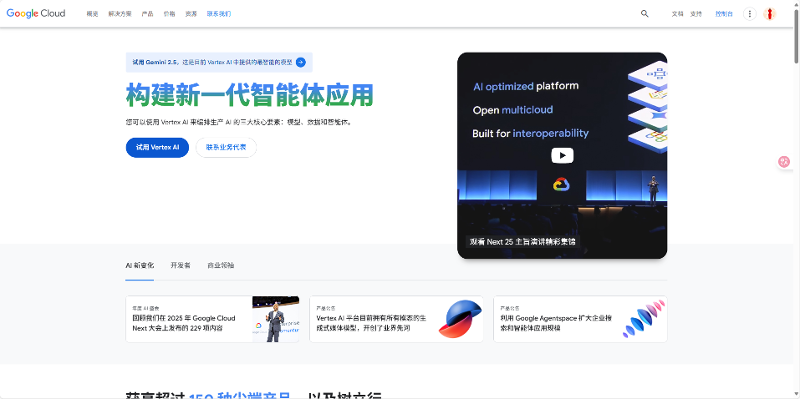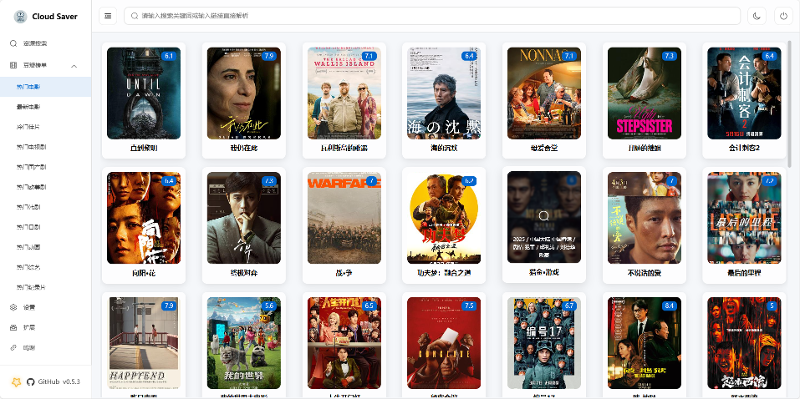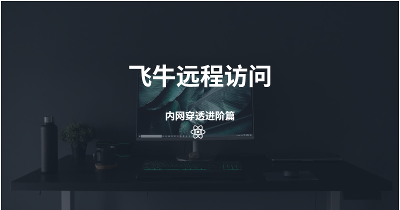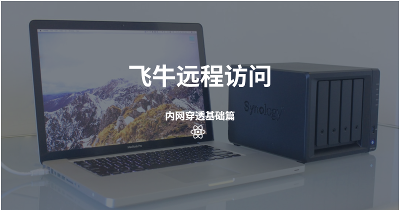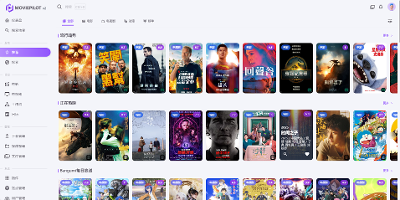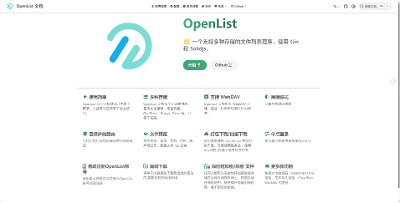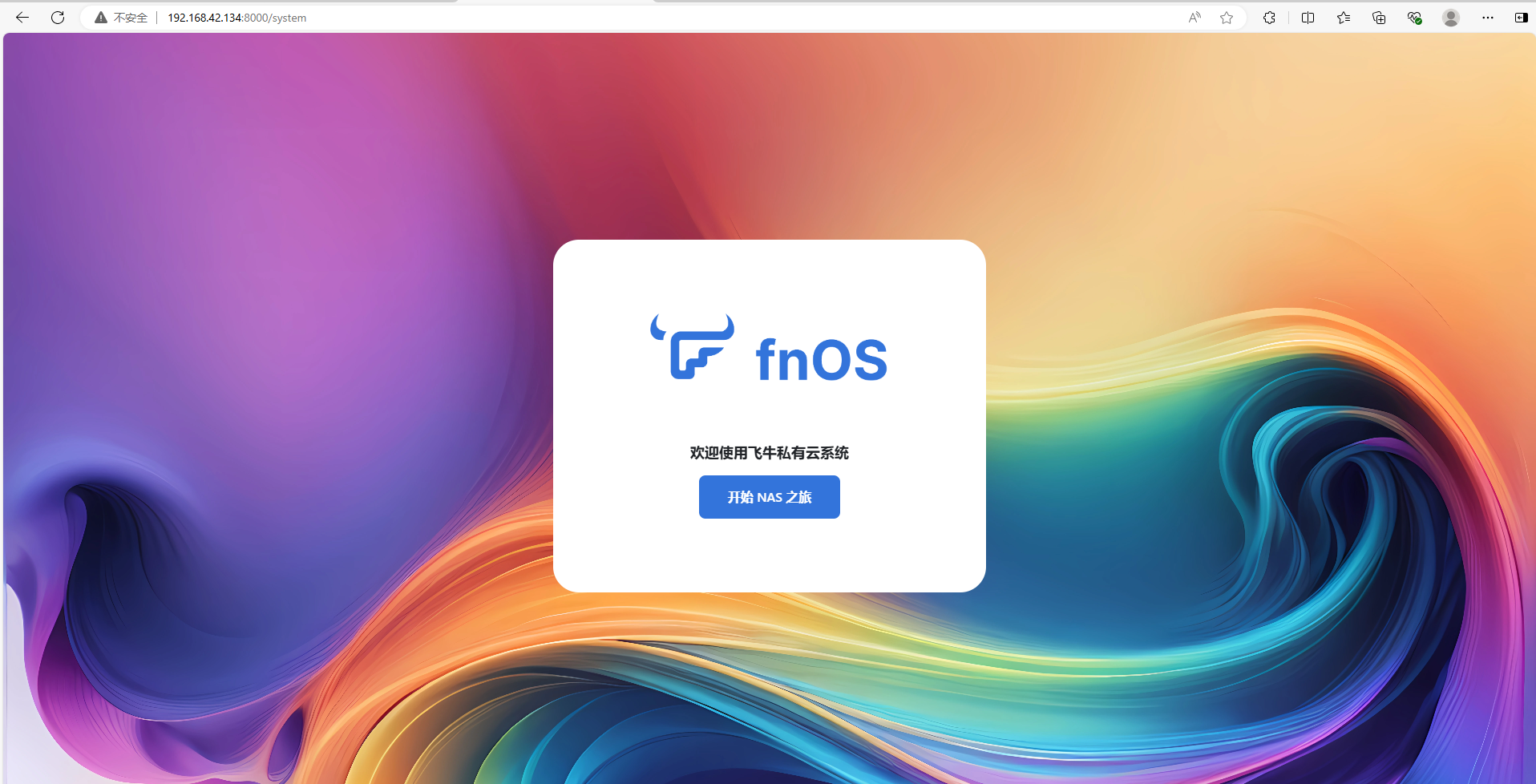
【基础篇】IPV6远程直接访问NAS,随时随地玩转NAS
IPV6公网域名直接访问NAS,随时随地玩转NAS
序言
公网访问重要分为两种方式,一种直连(IP访问),一种中转(内网穿透)各有各的优势。
IP访问:极客首选
缺点:设置起来麻烦,因为它最少需要穿过1道防火墙(nas直连光猫的情况,如果nas连接路由器则需要穿过两道)
优点:免费,带宽高(跑满运营商的带宽),自由度高,可玩性高,一次设置好稳定到底。
内网穿透:能用就行
缺点:收费,带宽底,限制多,不稳定(根据服务商的服务器性能状态起伏)。
优点:设置简单。
本系列讲IP直连,其实也分为两种IPV4和IPV6,
因为现阶段IPV4资源获取困难重重,所以讲大家都有的IPV6直连方案。
IPV6访问篇会分为数期,以解决不同人群的不同需求
基础篇,主要解决出门在外只需要访问家中的nas设备(包括但不限于飞牛、群晖、极空间、铁威马)
进阶篇,主要解决出门在外需要访问家中局域网的多台设备(NAS、软路由、windows、PVE服务器等等)
准备
1.找到你家的光猫,背部信息拍照,光猫设置桥接或者关闭IPV6防火墙。
重要,这一步走不通后边都白搭!
桥接:联系运维师傅上门更改或者找他要超级管理员密码自己改。改完后只能使用一个网口,且需要路由器拨号上网,路由器开启ipv6功能,关闭ipv6防火墙。(此方法需要nas连接路由器)网络拓扑:光猫—→路由器—→NAS
关闭IPV6防火墙:登录光猫管理后台找到选项关闭。改完后所有网口可用,且nas最好直连光猫。(如果连接路由器还需要开启ipv6,和关闭路由器的ipv6防火墙)网络拓扑:光猫—→NAS
每种型号的光猫操作不同,具体操作可以直接百度自己的型号,怎么操作。碰到问题群里问
ps.
这一步会劝退很多人,但是会留下来真正喜欢折腾的。如果喜欢,又碰到问题了,可以找我,也可以群里直接问。大家会帮助你解决问题,当初我在这里卡了很长时间,就我自己一个人研究,也没有人能帮我。这也就是我做教程,建群,帮你们解决问题的原因。自己淋过的雨,怎么忍心让你们再淋一遍呢?长路漫漫,且行且珍惜。
QQ群:796154692
2.可能需要花钱买域名(10元以内),也可以自己找免费注册的。
以下内容都假定在你已完成了1之后
话不多说开搞
【基础篇】
1,先确定运营商有没有给你的分配IPV6地址,光猫背后的登录地址,登陆管理界面。背部会有用户名和密码,登录。我家电信的,用来做演示,每家不一样,操作大差不差。贯通一下
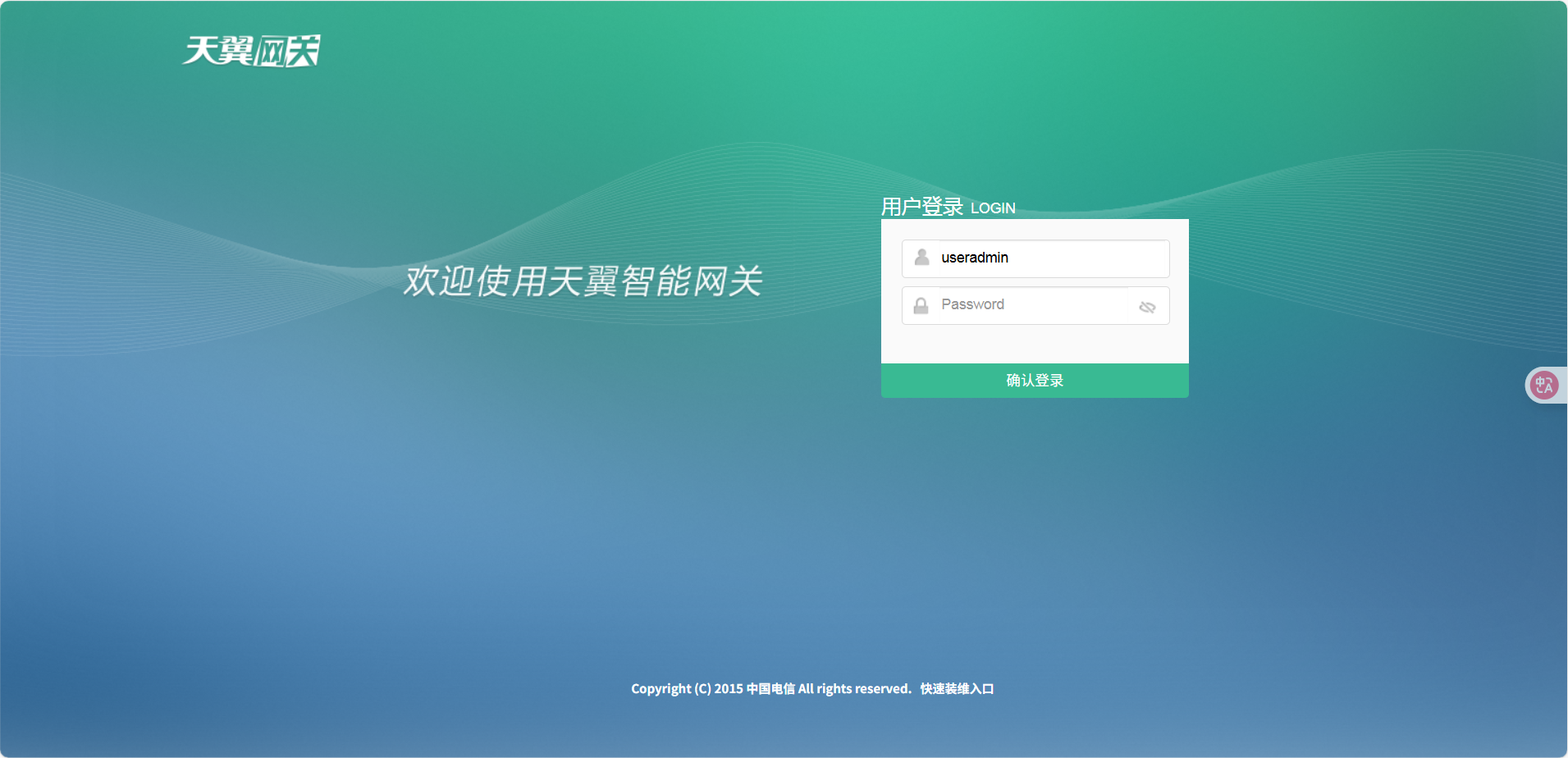
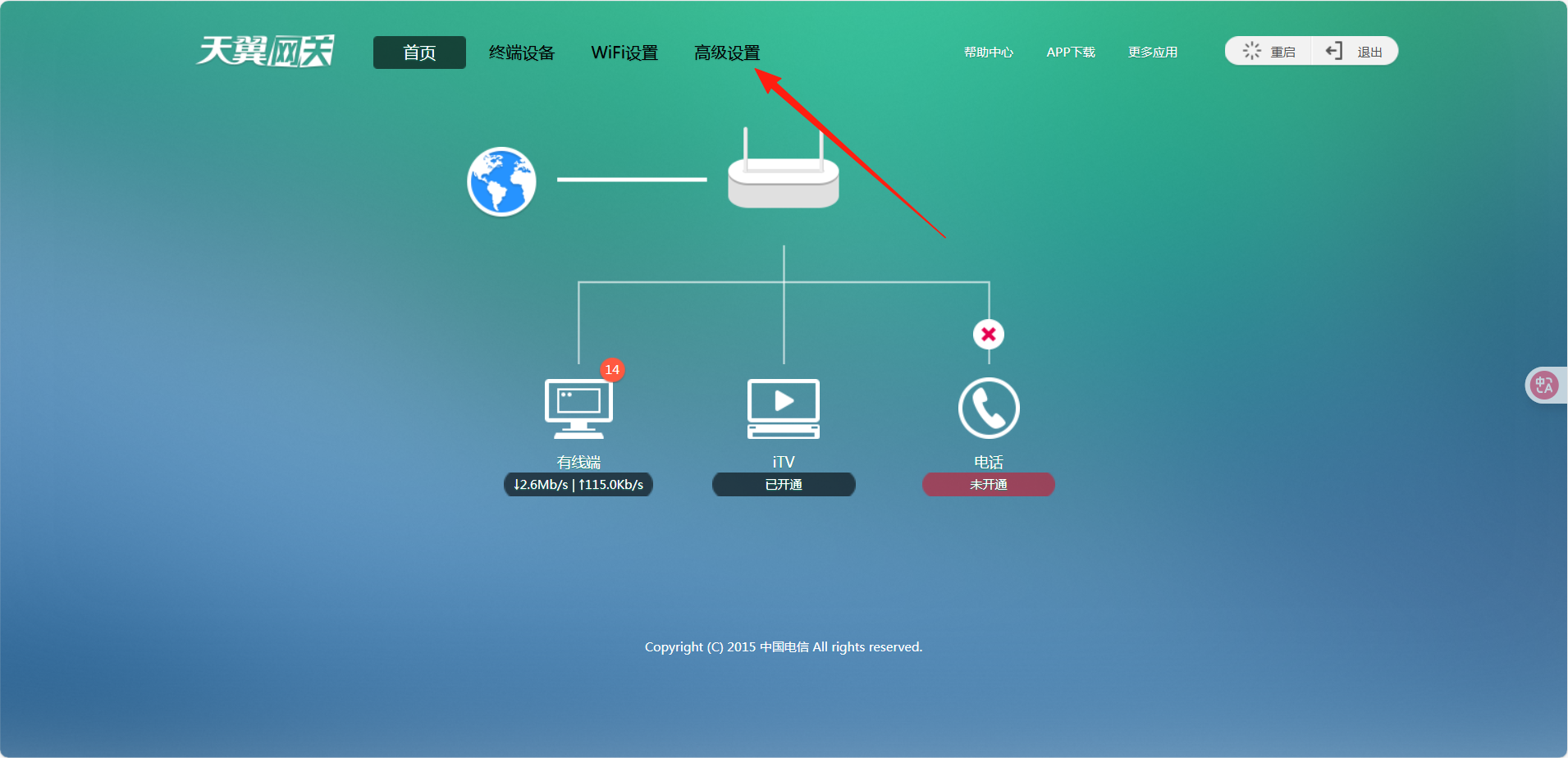
2.来到高级设置,网关信息,查看WAN IPV6
以240x(x代表任何数值)开头是就是公网的。可以下一步
如果你这里显示fe80开头,则是内网地址。你可以打电话给运营商了
要求他,注意,是要求他给你分配ipv6,如果他左右言他,一句话:我去工信部投诉。
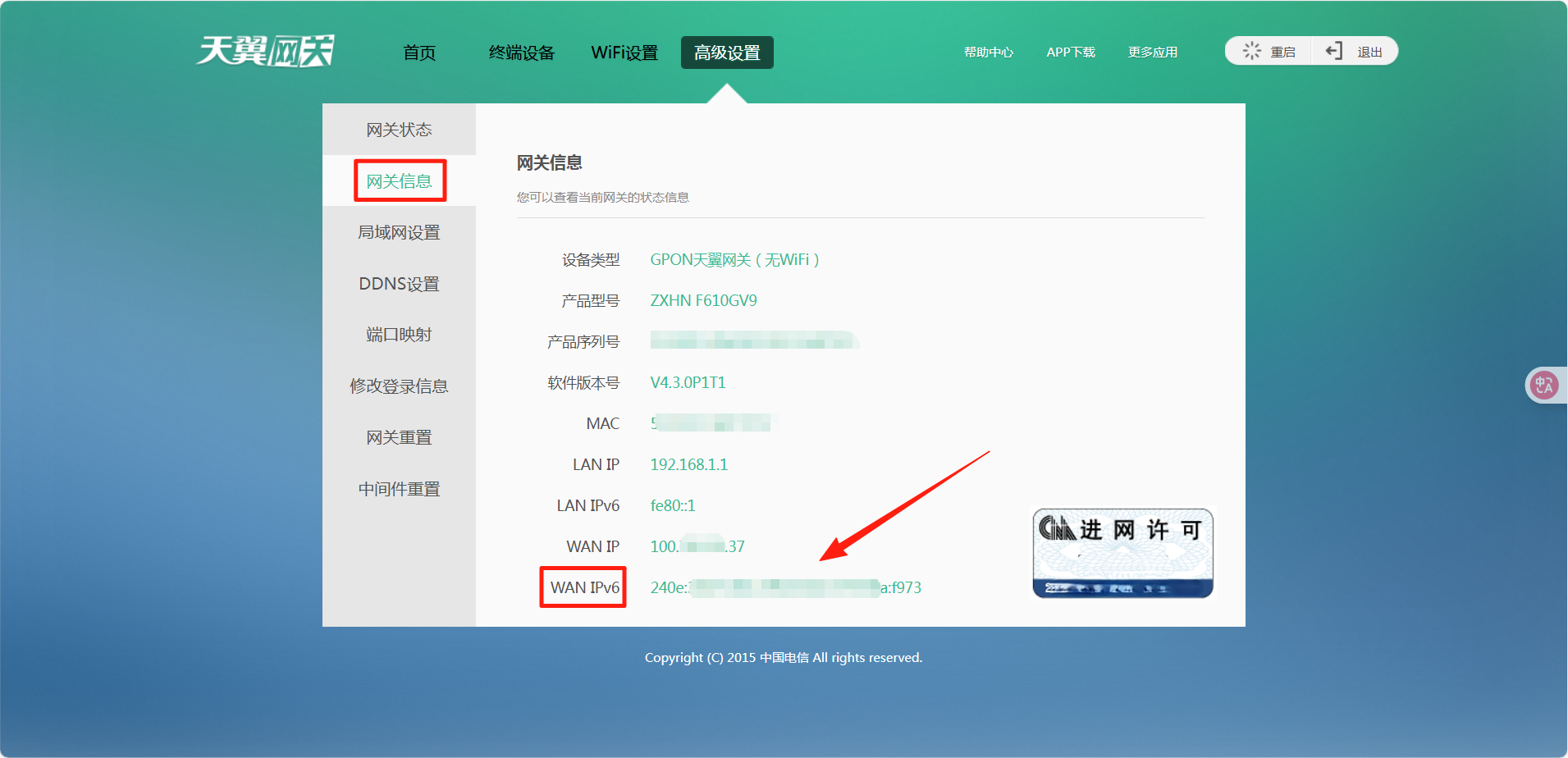
3.打开NAS(哪种品牌的系统都可以,这里以飞牛为例)设置-网络设置,查看有没有获取到IPV6地址,如果序言1操作无误,你会得到
以240x开头的公网IPv6地址
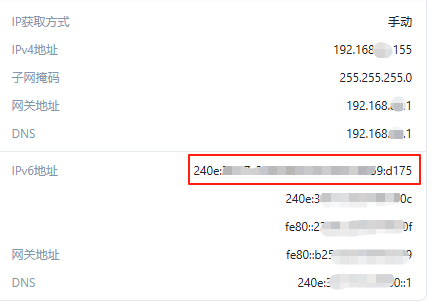
4.打开手机关闭WIFI,浏览器地址栏输入http://test-ipv6.scc.kit.edu/index.html.zh_CN
测试你的手机公网是否支持IPV6,显示和下边一样就是支持(如果不支持,微信找朋友帮忙,下一步也找他帮忙)

5.在测试通过的手机上输入http://[240e:3xx:7xxc:87xx:3xx3:7b97:2b59:dxx5]:5666
其中 [ 括号内为你的NAS的IPV6地址 ] +冒号+自己品牌NAS的端口号(飞牛:5666、群晖:5000)注意英文输入法输入冒号。然后,神奇的、见证历史的一幕就会出现。
注意上方状态栏,没有连接WIFI,地址栏是IPV6的标准格式地址。
(如果不出现,检查防火墙设置,只有这一个原因)
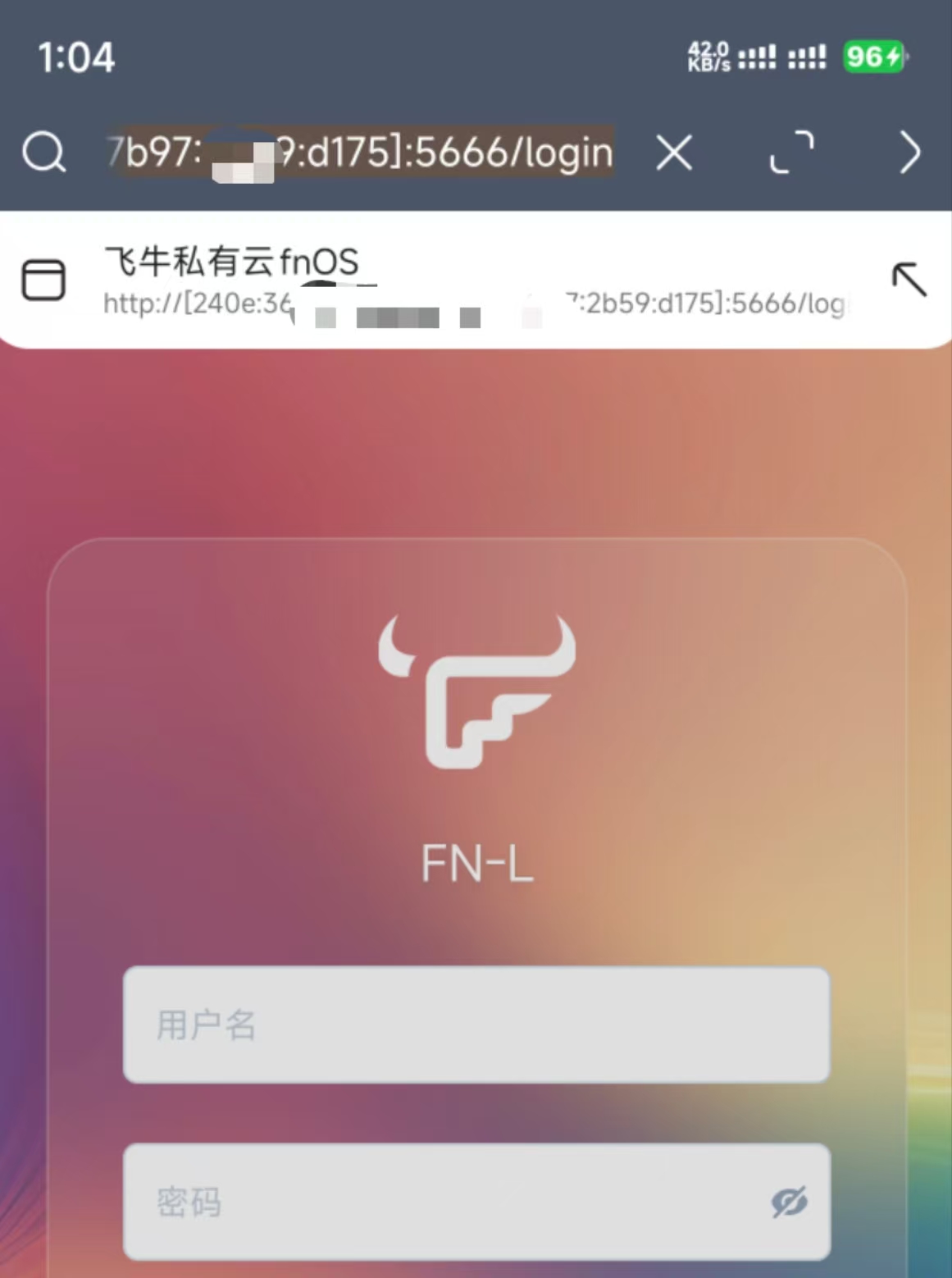
6.上一步成功就说明你已经在使用公网访问了,可以试着下载一个文件测试一下,在你手机信号没有瓶颈的情况下,可以跑满你家宽带的上行速率。
其实到这一步就已经教会你如何公网访问家中局域网内的NAS了
不过由于IPV6地址会随着你的每次开关机、运营商的原因,会不定期进行变动
所以你现在拿到的IPv6地址,说不定明天都不能用了
下面教你两种办法让你以不变应万变
① nas上设置邮件通知,每当ipv6地址发生变动了,都会将新的地址发送到你的邮箱,保证你随时都能访问到。(不需要花钱,但是每次输入一大串麻烦)
nas上自行设置,不会就百度,每家都不一样
②这个就高端了,直接通过域名访问nas,原理是通过ddns服务,相当于域名绑定设备,每次地址变更时,ddns-go会将变动的地址上报给服务商的服务器,服务器会将域名和新的地址进行绑定。(地址好记住、全程无感,但是新旧地址交替会有10分钟以内的延迟,期间会连接不上,平时使用很少会碰到,我没碰到过)
域名
下边会教大家第二种办法
1.选择服务商购买域名(也有免费的,但是域名不能自己选择),这里选择阿里云服务作为演示,点击下方网址并登录(建议支付宝扫码,域名需要实名认证,支付宝登录会节省很多操作)
搜索框搜索 域名注册 ,点击下方的域名注册。
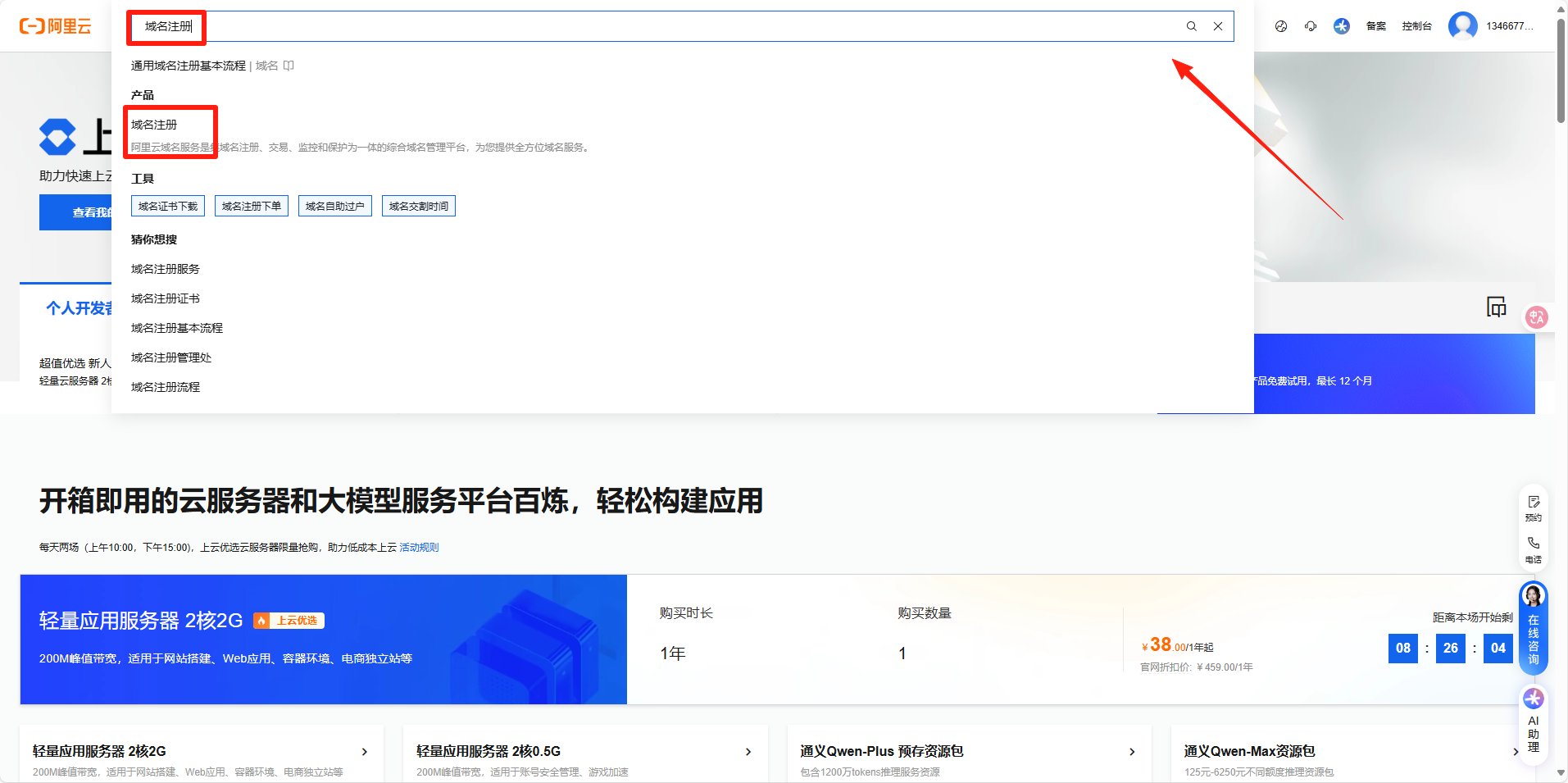
2.搜索框输入自己想要的域名,比如我是温克,那么我就输入wenk,点击查询
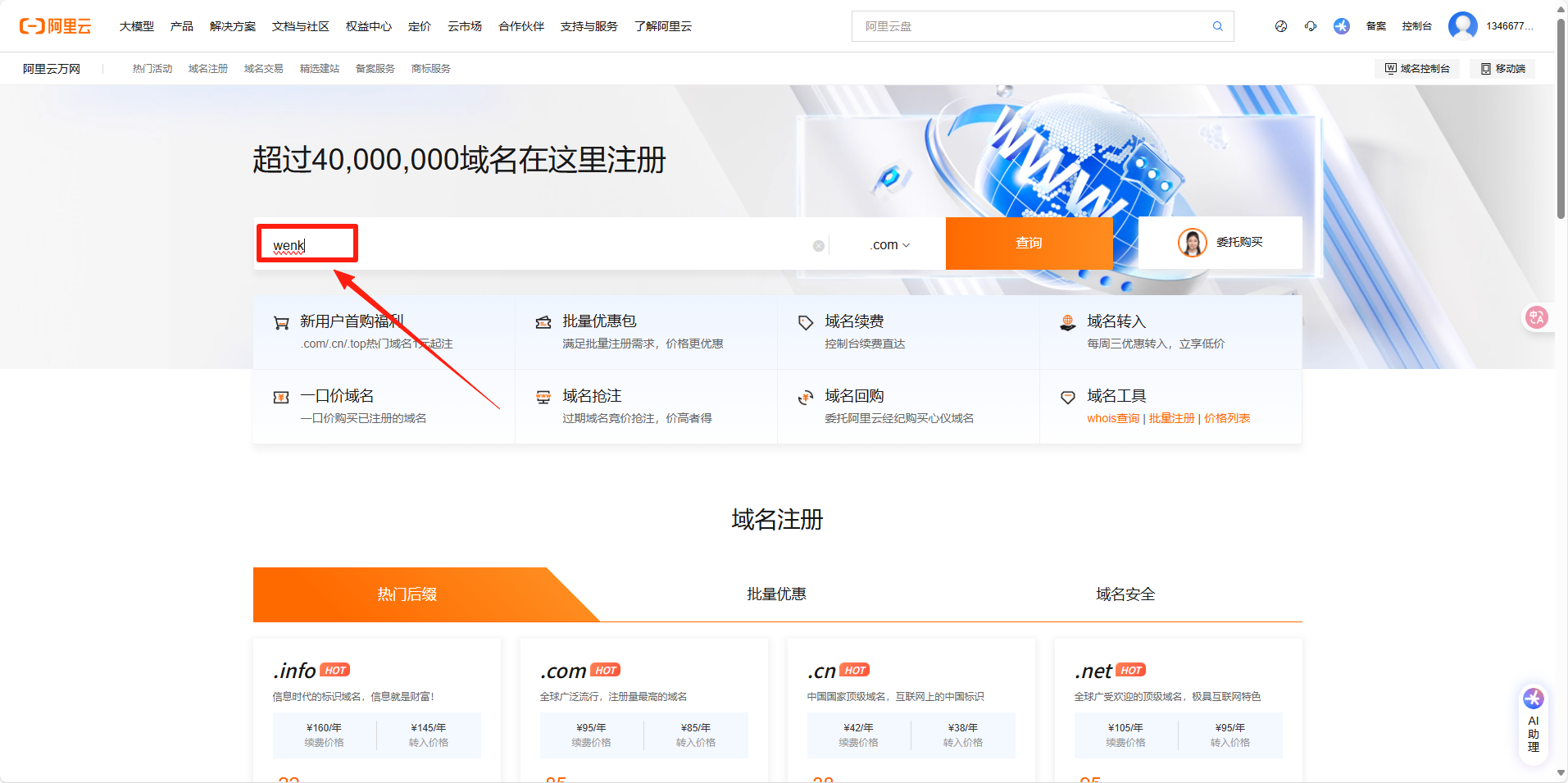
3.选择自己喜欢的后缀,注意价格,如果个人使用,就捡便宜的选,不用考虑次年多少钱,明年续费贵了我就换对吧。选好之后付款
这里我已经买过了,wenk.baby 这也是我为什么是温克Baby的原因,嘿嘿。

4.付完款之后点击页面右上角控制台,进入控制台。点击左上角三条杠,在打开的菜单中点击域名。
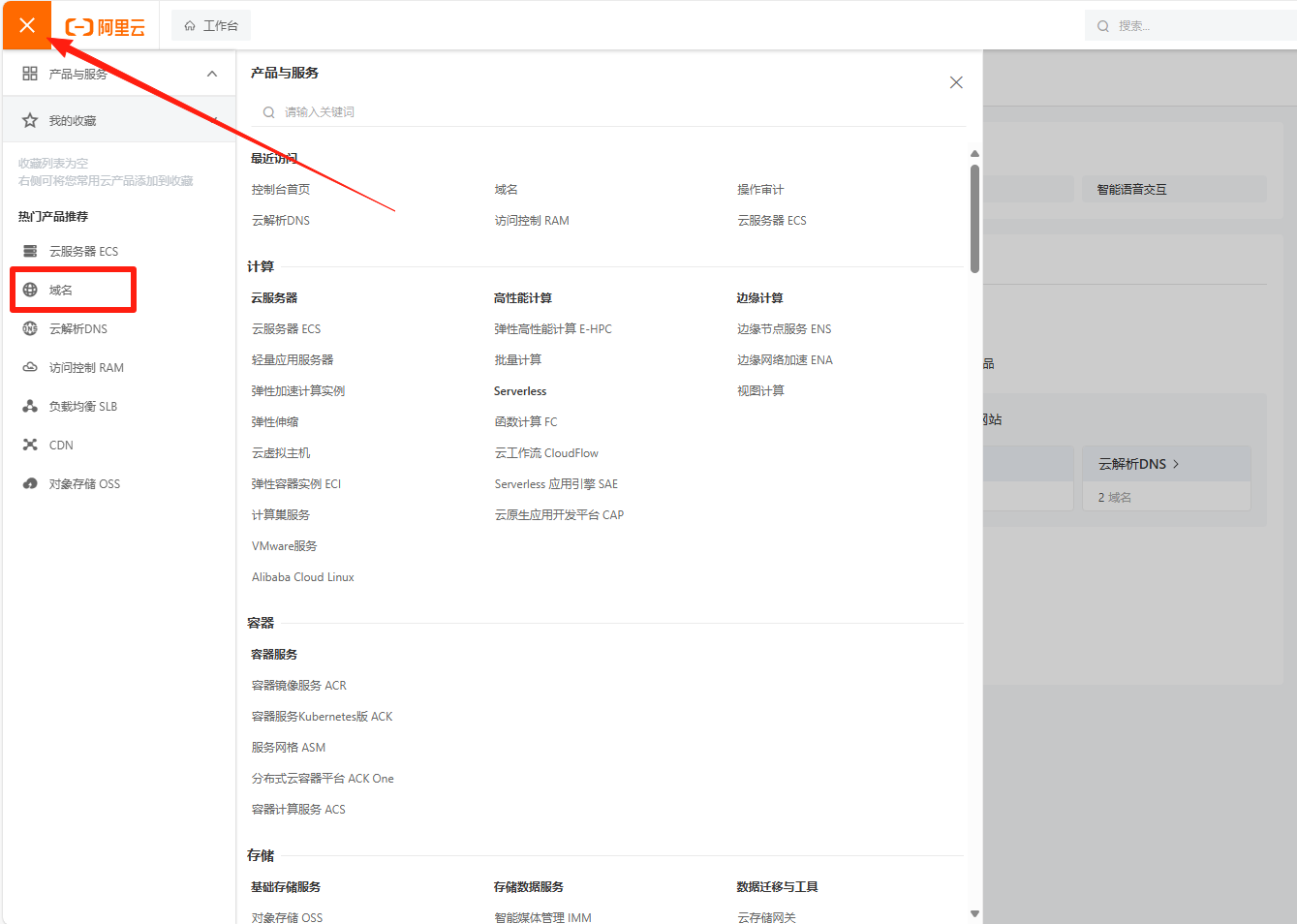
5.点击左侧 域名列表 ,或中间的全部域名,进入域名列表
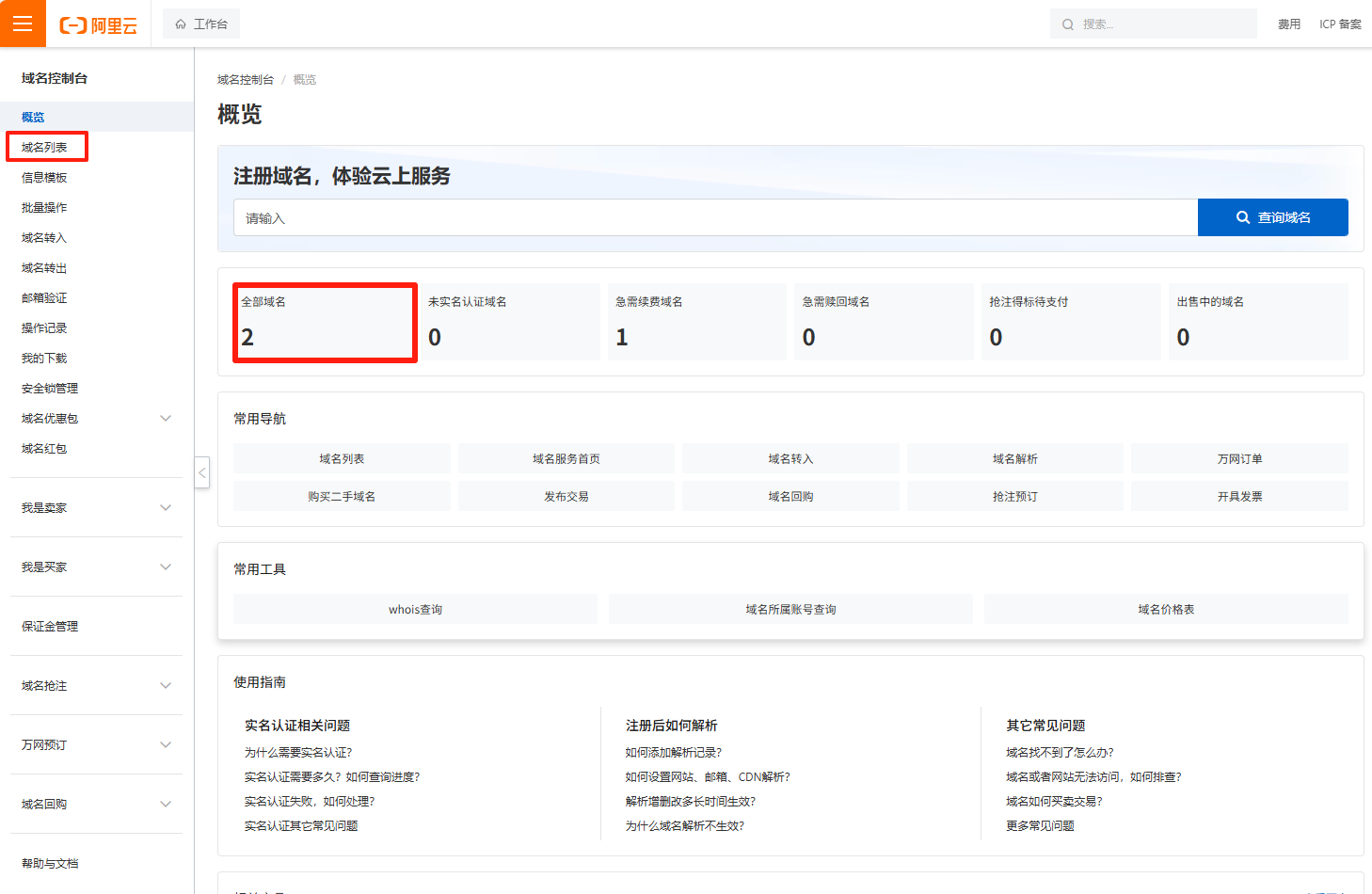
6.新买的域名图中位置会显示没有实名认证,点击跟着步骤认证就可以了,这里就不讲了
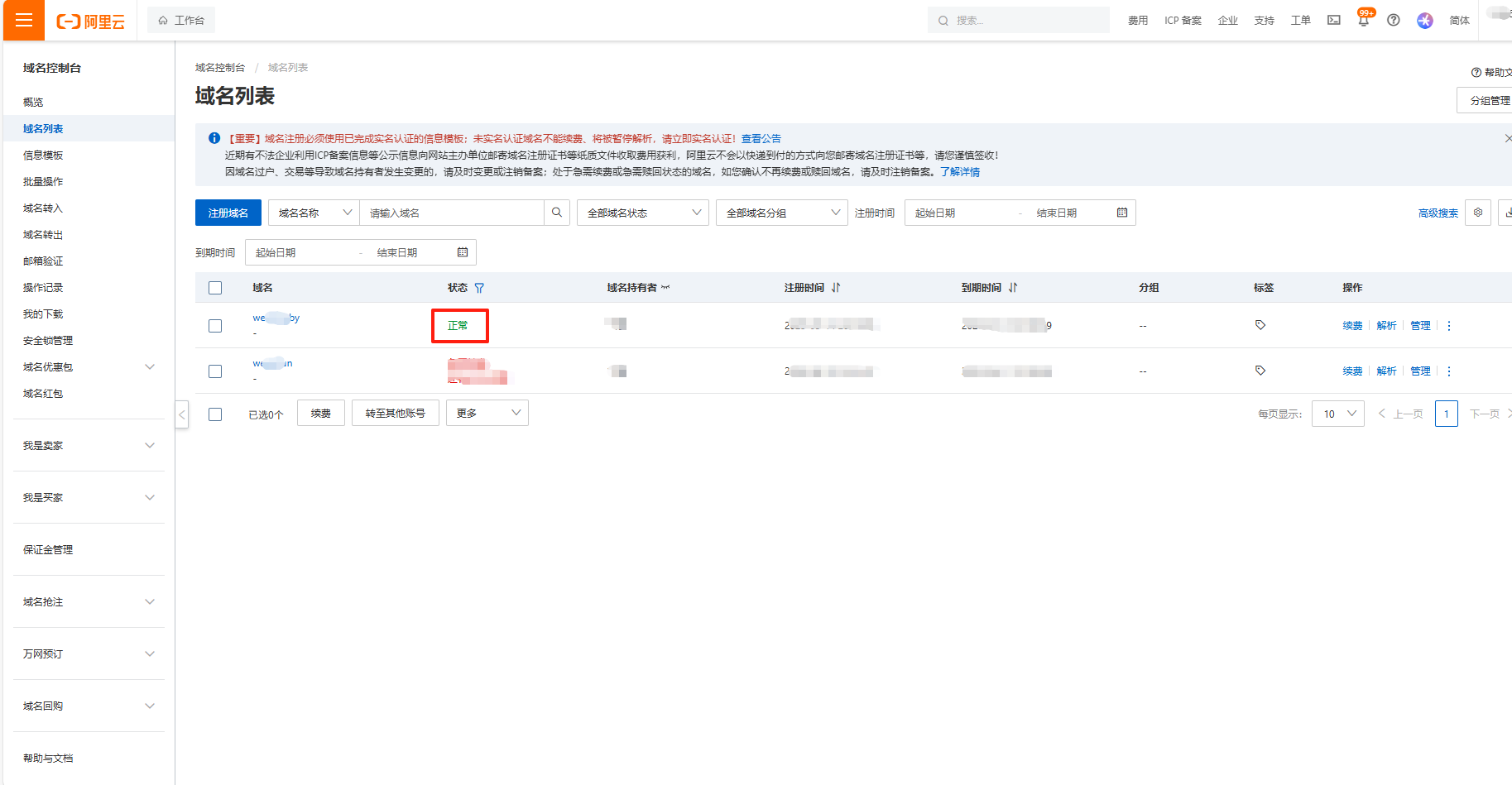
7.点击解析,进入云解析页面,新域名会弹出一个窗口,额,手快没看清给叉掉了......不影响,你们可以看一看,没用的话叉掉
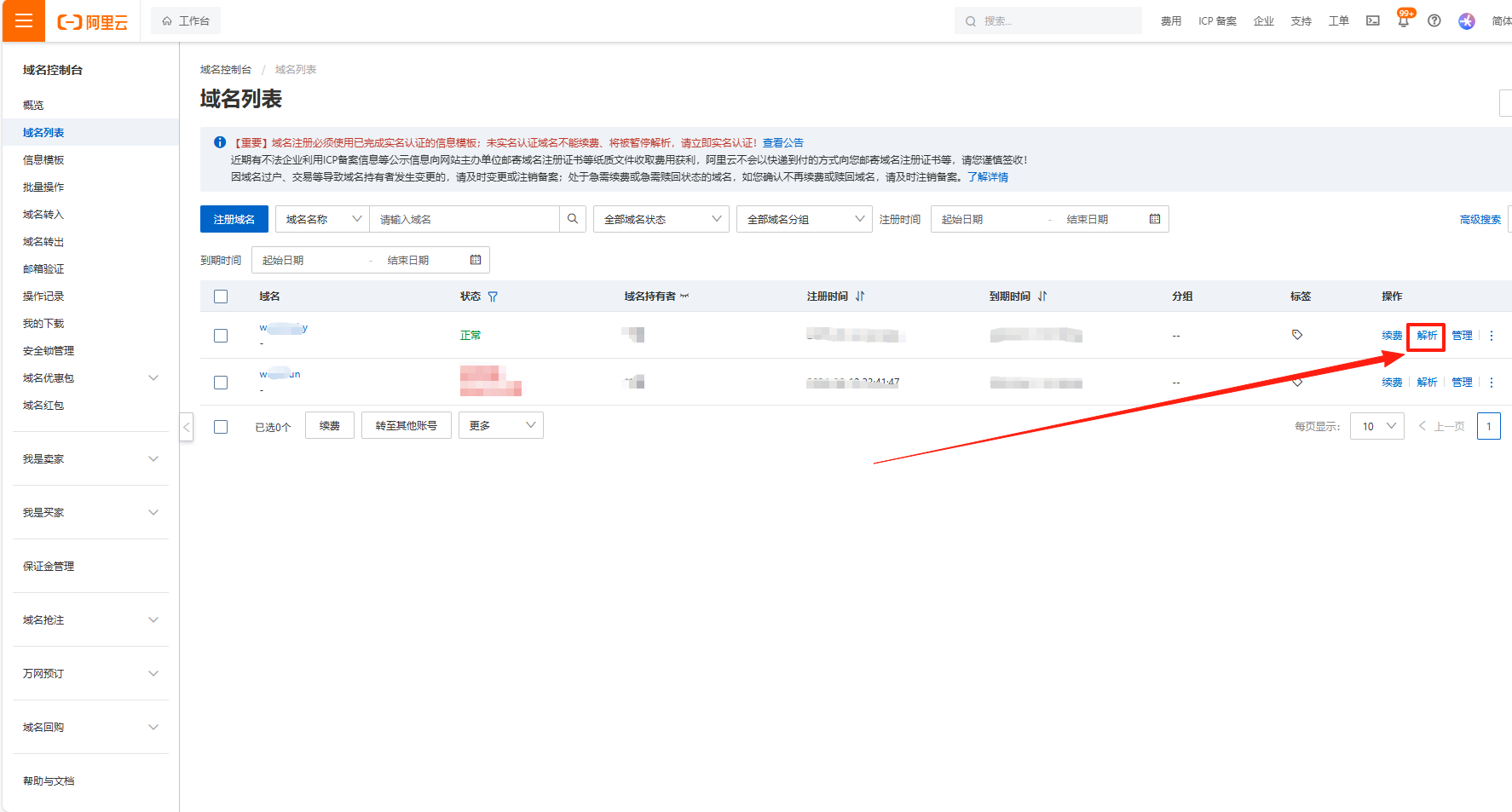
8.点击 添加记录 ,来添加解析
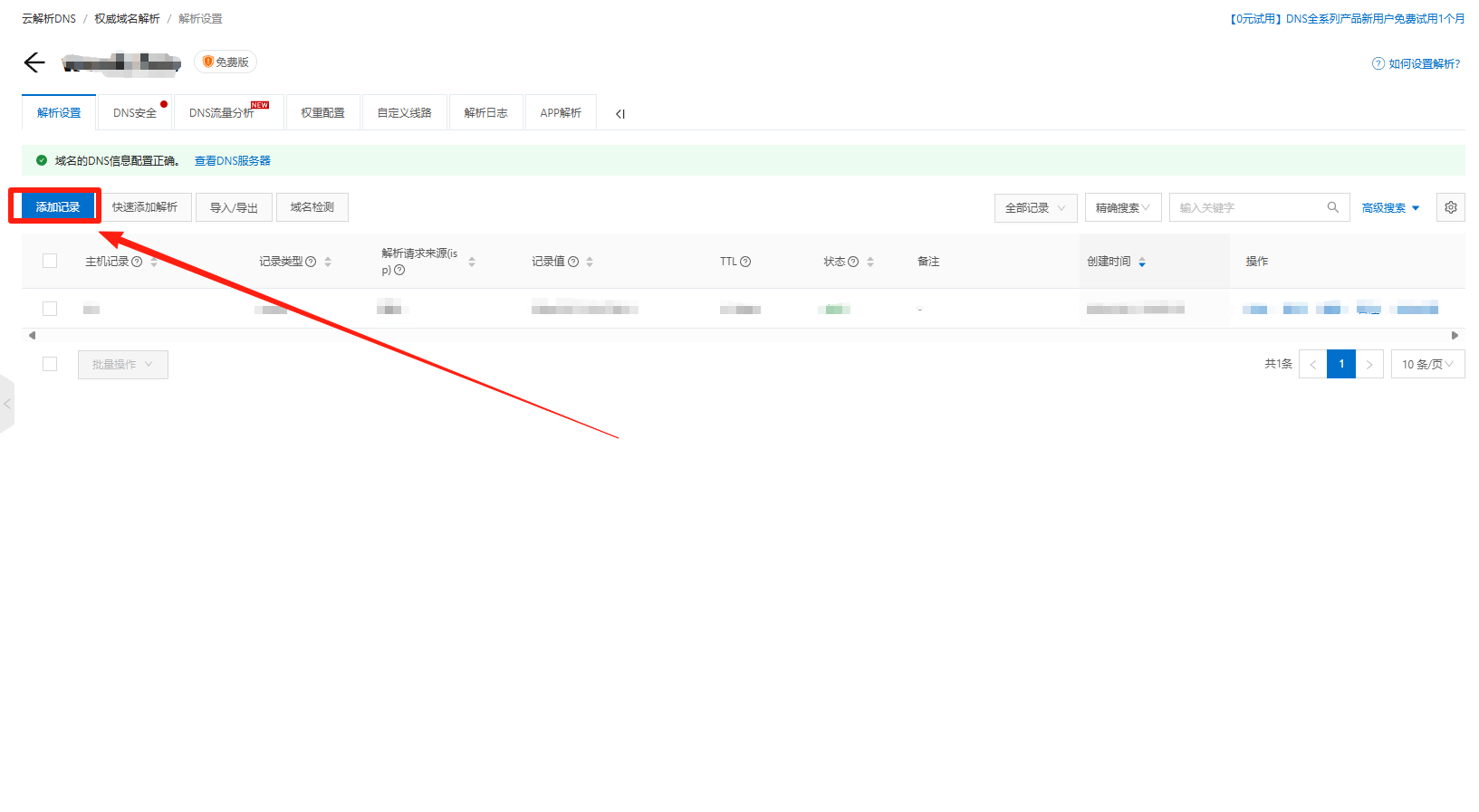
9.在弹出窗口中
记录类型 AAAA- 解析ipv6 (光标选中的输入框,右侧会有说明)
主机记录 @ (根据自己习惯选择,我嫌每次输入www麻烦所以选@)
解析请求来源 默认 (阿里云会智能选择)
记录值 填写nas的ipv6地址 (复制粘贴过来)
检查无误后点击确认
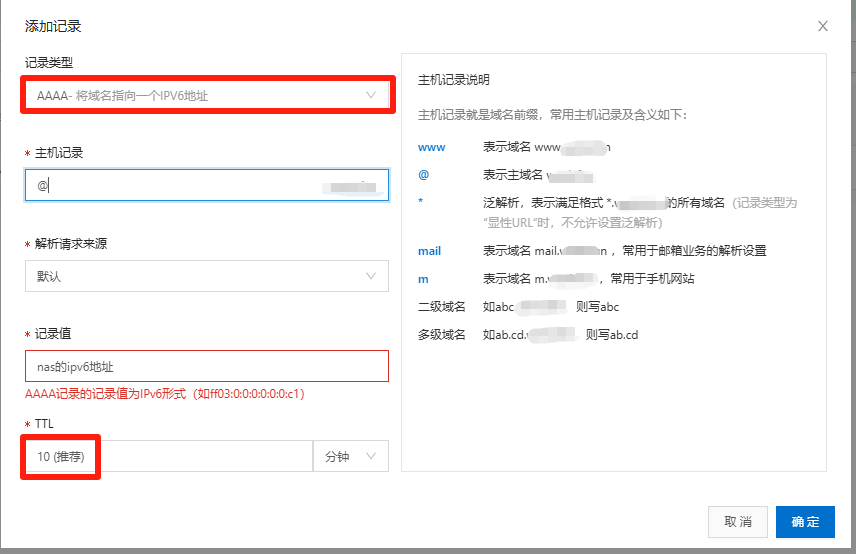
10.可以看到添加的记录已经启用,现在还不能使用,我们继续
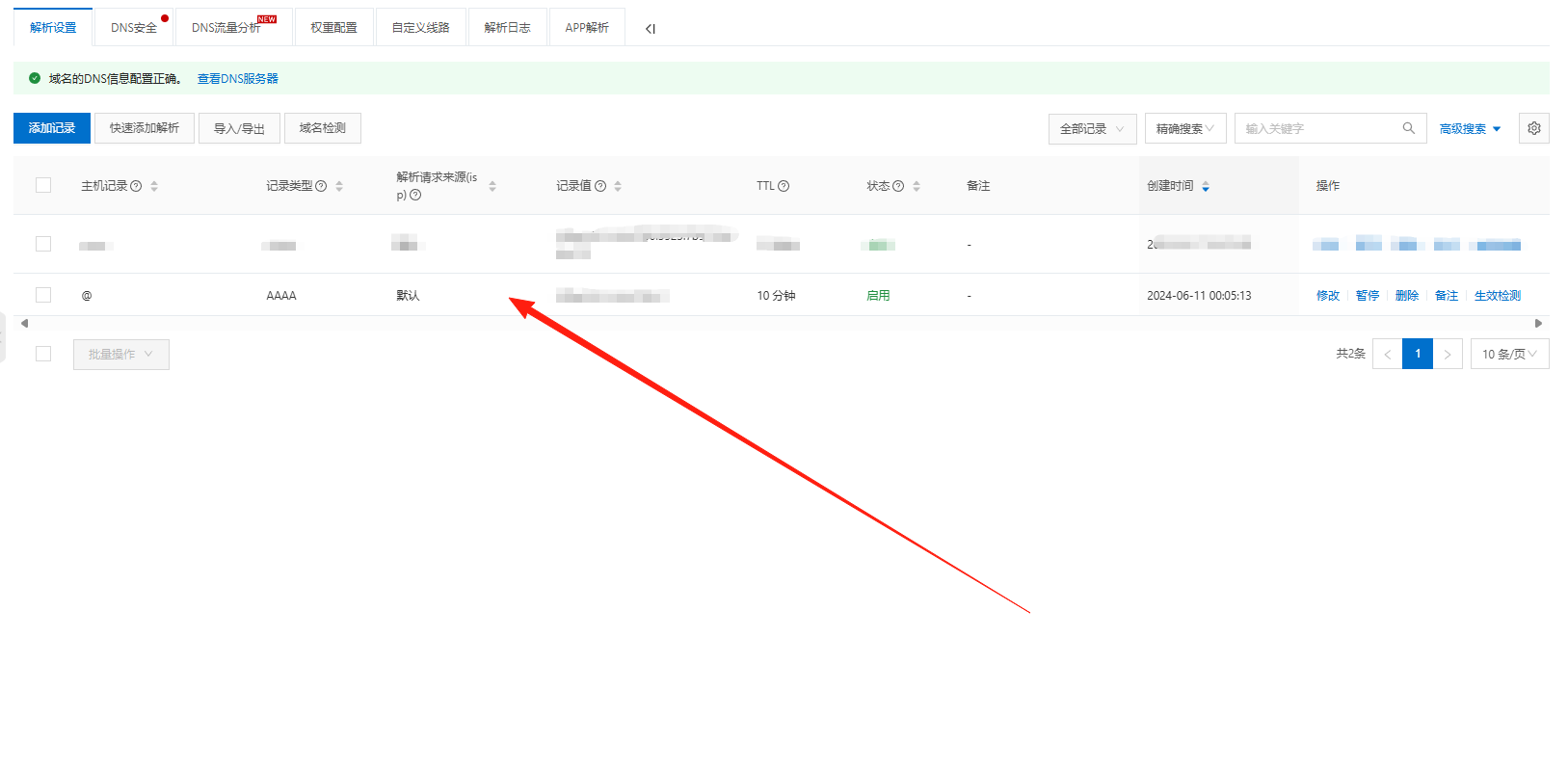
11.鼠标放到网页右上角,账号的头像上(不点击),在弹出菜单点击 AccessKey
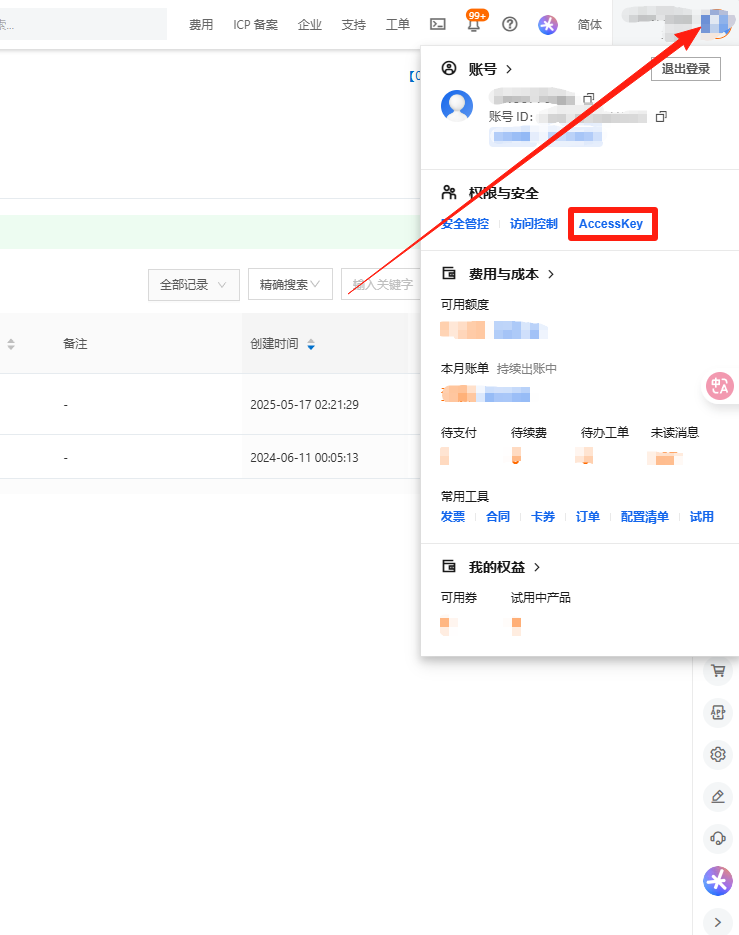
12.页面弹出窗口点√我已知晓,继续使用云账号AccessKey
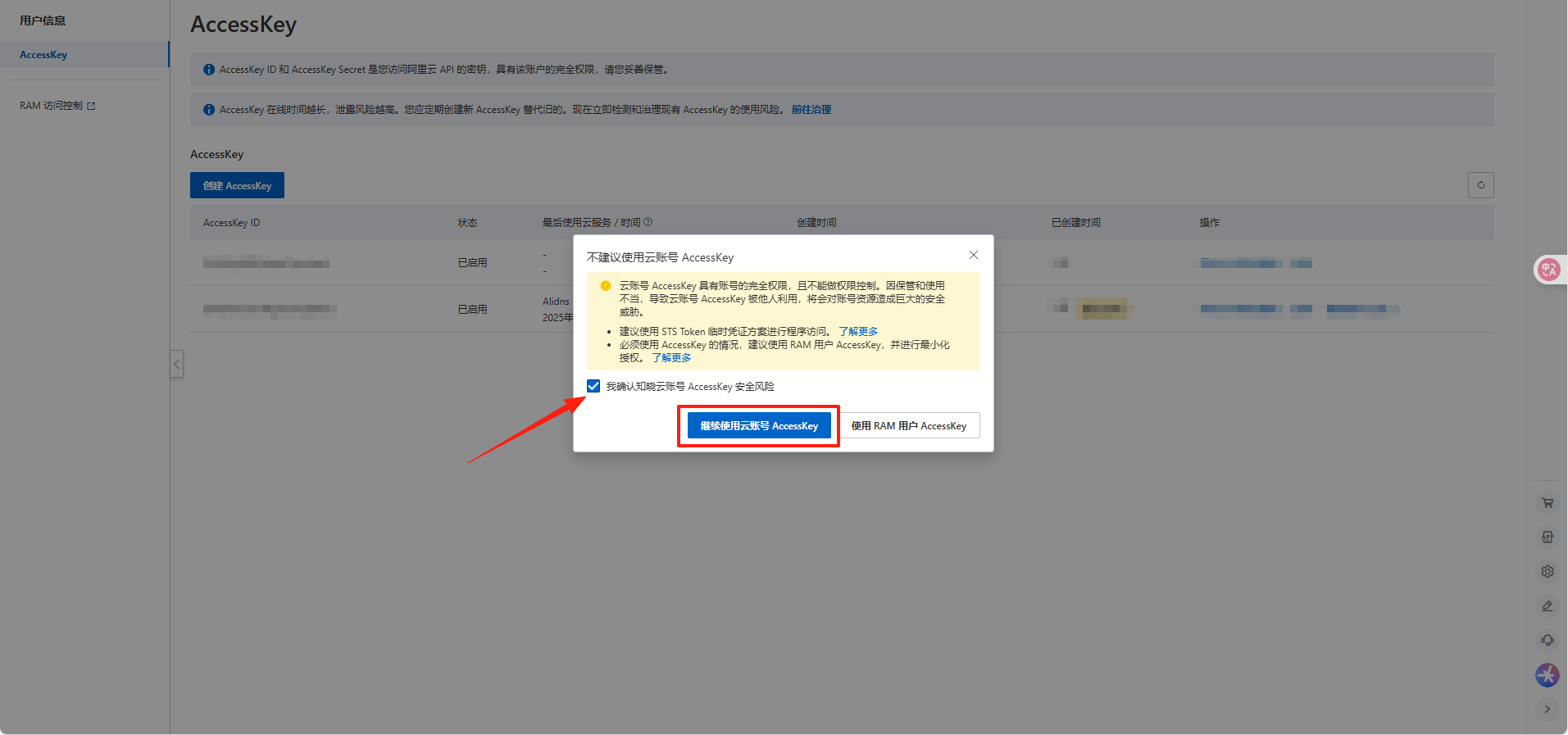
13.点击创建,弹出窗口√,继续使用云账号AccessKey,然后本人验证
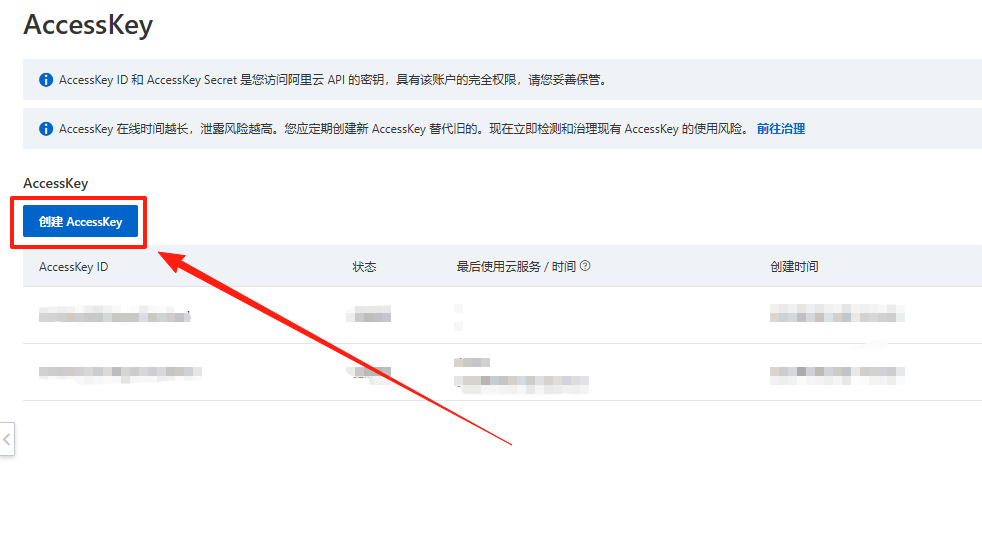
14.通过后,仔细阅读,下载CSV文件,保存好。然后分别复制AccessKey ID和Secret,备用。
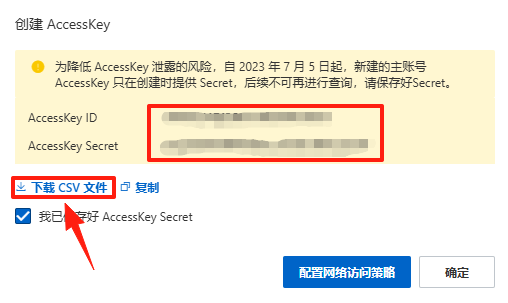
15.来到nas端进行设置
飞牛自带ddns,群晖等其他系统可以通过DDNS-GO和Lucky等套件实现,这里以飞牛系统为例,其他系统和这个操作大差不差
打开系统设置--远程访问--DDNS,点击新增
服务商 阿里云
域名 你刚才解析的域名
ID 刚才复制AccessKey ID
密钥 刚才复制AccessKey Secret
ipv4 禁用
ipv6 选择你的网口,别选错
点击测试,如果失败可能阿里云还没有解析完成,首次应该在半个小时左右,不用管,点击确认。(如果长时间显示失败,而且登录不上,检查网口有没有选错)
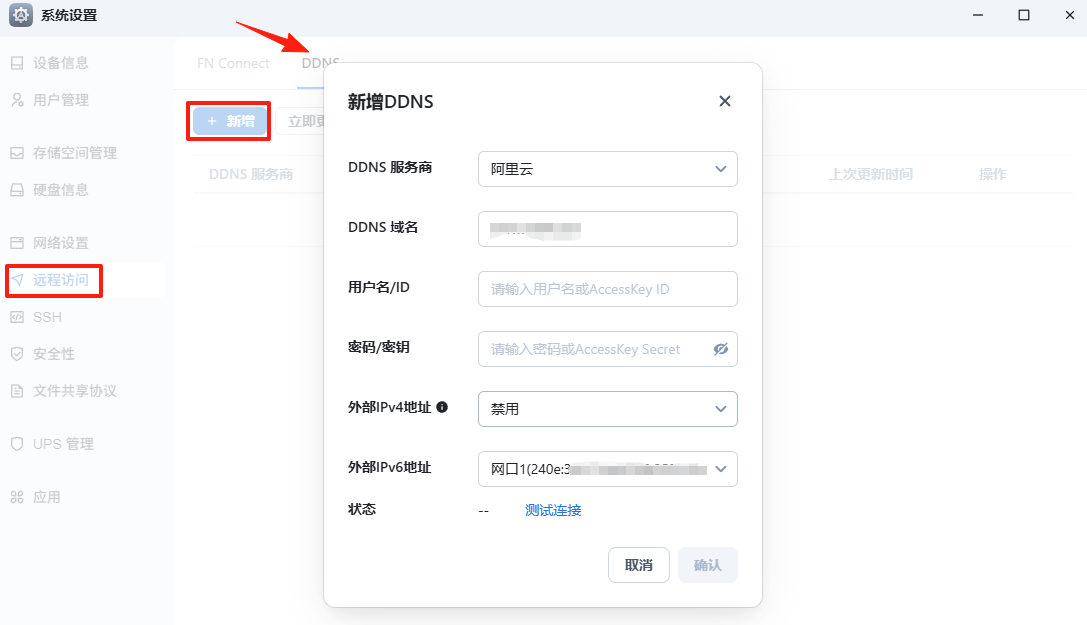
16.恭喜你,成功了,用刚才测试的手机,公网环境继续测试
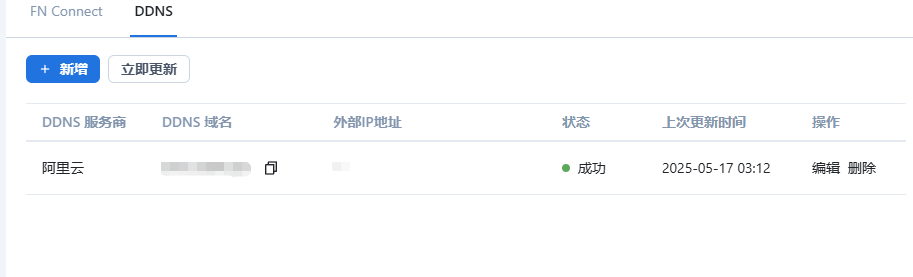
17.手机关闭WIFI,浏览器输入你 解析的域名:5666
注意状态栏,是公网环境,域名访问
其他服务也可以用域名+对应的端口号进行访问
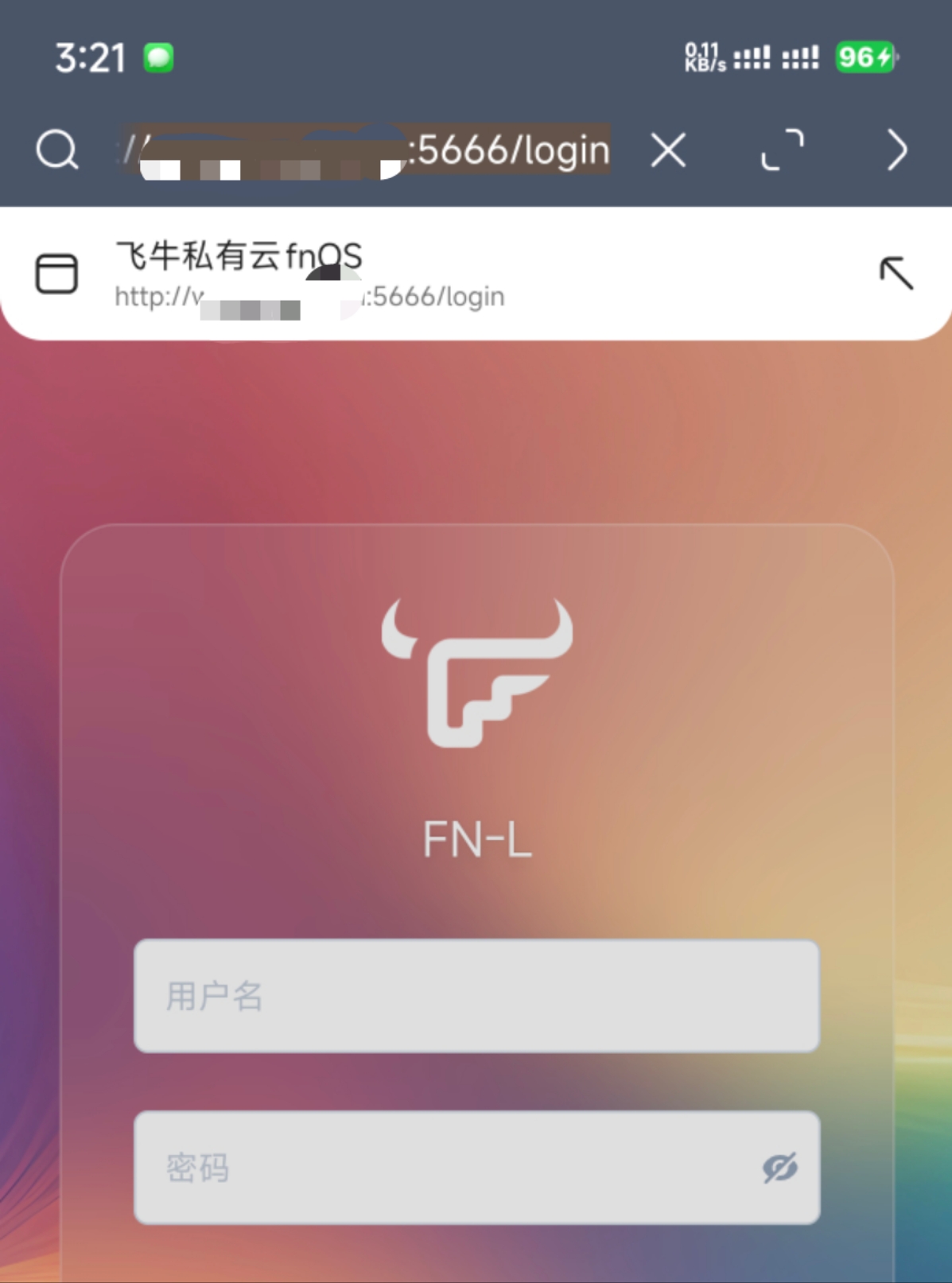
18. 一点建议,将设备直接暴露在公网是有风险的
一、域名不要随意传播
二、修改nas的默认访问端口
三、随时关注访问记录
ps.一般很少有针对个人的网络攻击,我暂时没碰到过,但也不能麻木大意,数据安全最重要。
终于写完了,真不容易
看到这里恭喜你,完成了一项不可思议的挑战
本篇就到这里了,如果你有更多的需求,
比如我在公司,想通过windows的远程连接,控制家里的电脑摸鱼
或者想访问家里路由器修改设置
或者为家里的PVE主机创建虚拟机
或者想远程唤醒家里的电脑
或者...........等等等等
欢迎阅读下一篇
进阶篇,随时随地访问家里的一切设备
评论一下不过分吧,给别人推荐一下不过分吧。
生命不息,折腾不止。
我是温克Baby,期待和你下篇重逢
下次见
转载注明出处,谢谢
- 感谢你赐予我前进的力量